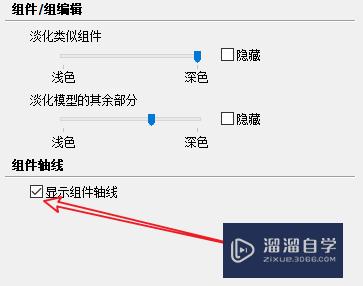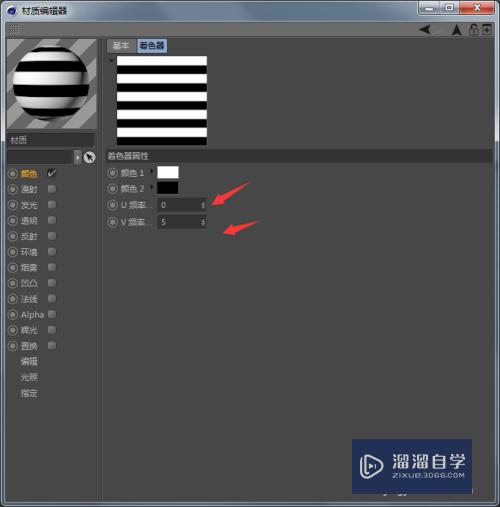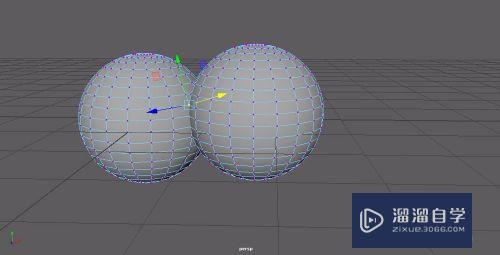CAD偏移实际尺寸与设定尺寸不符怎么办优质
在使用CAD2014绘图的时候。出现偏移实际尺寸与设定尺寸不符的情况。很多小伙伴在制图时常会遇到。那么CAD偏移实际尺寸与设定尺寸不符怎么办?本次教程就来解答。
工具/软件
硬件型号:小新Pro14
系统版本:Windows7
所需软件:CAD2014
方法/步骤
第1步
首先在电脑上打开autocad2014。点击菜单栏上的“标注”的菜单
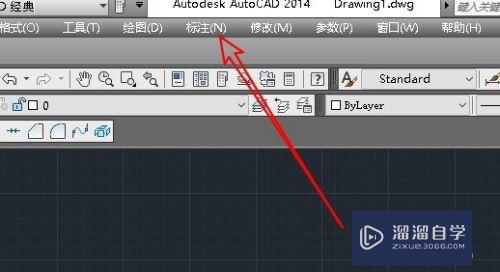
第2步
接着在打开的标注下拉菜单中点击“标注样式”的菜单项。
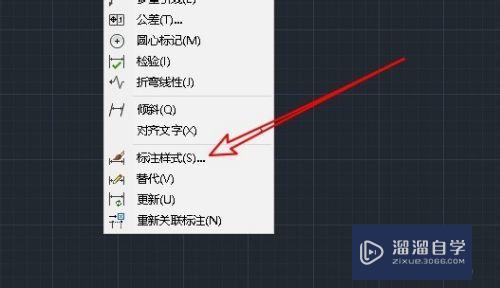
第3步
然后在打开的窗口中点击右侧的“修改”按钮。
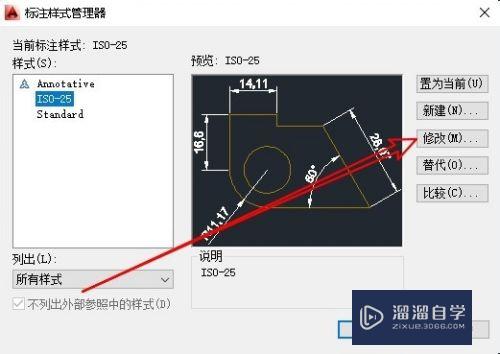
第4步
在打开的修改标注样式窗口中找到比例因子的设置项。把其设置为1
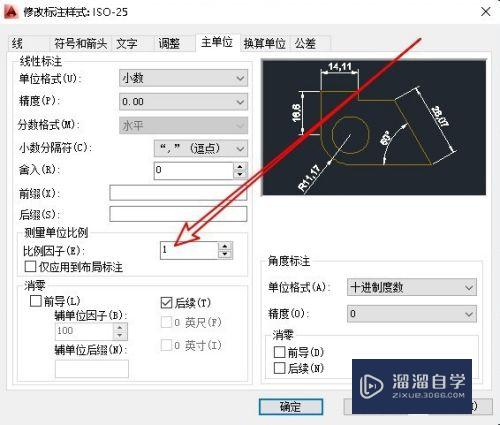
第5步
接着点击窗口中的“线”选项卡。
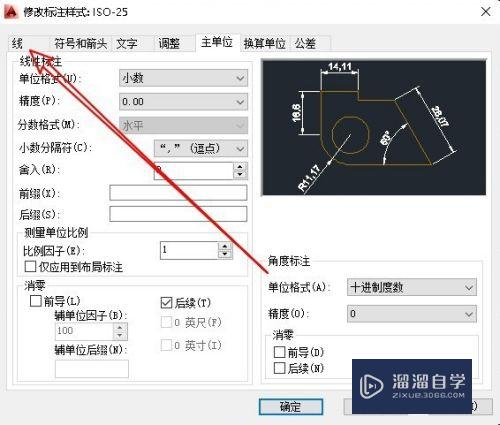
第6步
我们再把起点偏移量修改为实际的数值就可以了。
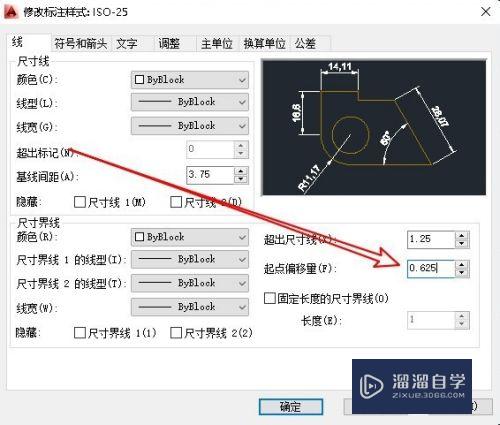
总结
1。首先在电脑上打开autocad2014。点击菜单栏上的“标注”的菜单
2。接着在打开的标注下拉菜单中点击“标注样式”的菜单项。
3。然后在打开的窗口中点击右侧的“修改”按钮。
4。在打开的修改标注样式窗口中找到比例因子的设置项。把其设置为1
5。接着点击窗口中的“线”选项卡。
6。我们再把起点偏移量修改为实际的数值就可以了。
以上关于“CAD偏移实际尺寸与设定尺寸不符怎么办”的内容小渲今天就介绍到这里。希望这篇文章能够帮助到小伙伴们解决问题。如果觉得教程不详细的话。可以在本站搜索相关的教程学习哦!
更多精选教程文章推荐
以上是由资深渲染大师 小渲 整理编辑的,如果觉得对你有帮助,可以收藏或分享给身边的人
本文标题:CAD偏移实际尺寸与设定尺寸不符怎么办
本文地址:http://www.hszkedu.com/65213.html ,转载请注明来源:云渲染教程网
友情提示:本站内容均为网友发布,并不代表本站立场,如果本站的信息无意侵犯了您的版权,请联系我们及时处理,分享目的仅供大家学习与参考,不代表云渲染农场的立场!
本文地址:http://www.hszkedu.com/65213.html ,转载请注明来源:云渲染教程网
友情提示:本站内容均为网友发布,并不代表本站立场,如果本站的信息无意侵犯了您的版权,请联系我们及时处理,分享目的仅供大家学习与参考,不代表云渲染农场的立场!